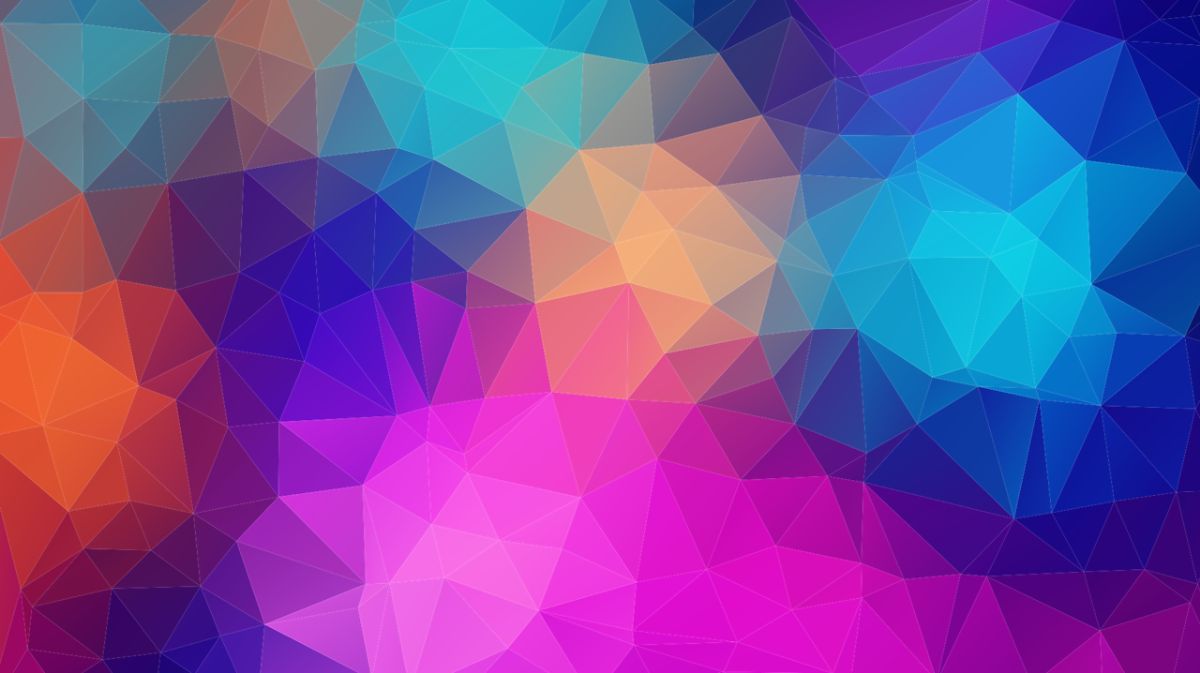
Latar belakang berwarna bukanlah sesuatu yang telah diciptakan sekarang. Mereka telah lama wujud. Namun, ini diturunkan untuk sementara waktu oleh wallpaper, kerana gambar, reka bentuk, dll berlaku. daripada menggunakan latar belakang dengan warna (atau dengan warna warna). Sekarang mereka kembali bergaya dan dengan alasan itu, jika anda seorang pereka atau anda ingin kreatif, inilah masanya untuk anda tahu latar belakang yang lebih berwarna.
Tetapi apa itu? Bagaimana ia dibuat? Jenis apa yang ada?
Apa itu latar belakang berwarna

The Latar belakang berwarna adalah alas, sehingga bisa dibahas, terdiri dari berbagai warna. Ini boleh menjadi unik, iaitu satu warna seperti hijau, biru, merah ... atau juga nada atau reka bentuk gradien di mana warna yang berbeza dicampur dan digabungkan untuk mewujudkan reka bentuk yang unik.
Kadang-kadang apa yang dilakukan adalah mengekstrak warna atau warna dari buah-buahan, dari langit, dari bunga, dari matahari terbenam sedemikian rupa sehingga, dari gambar, sebahagian daripadanya dikeluarkan sehingga, pada gilirannya, membentuk latar belakang warna.
Anda boleh menemui banyak jenis di Internet, tetapi sebenarnya anda juga dapat membuat sendiri kesan latar belakang berwarna dengan program penyuntingan gambar.
Jenis latar belakang berwarna

Membuat senarai jenis latar belakang berwarna hampir mustahil, terutamanya kerana terdapat banyak nama. Biasanya, klasifikasi dilakukan berkenaan dengan warna atau reka bentuk. Sebagai contoh, jika berdasarkan warna, anda akan mempunyai latar belakang dengan warna hangat, neutral dan sejuk; atau warna dan pastel padat. Anda juga boleh menemui latar belakang kecerunan, kabur atau halus.
Dan beberapa yang sangat bergaya sekarang adalah latar belakang berwarna gaya Estetik.
Latar belakang vintaj, latar belakang futuristik ... Sebenarnya ada seluruh dunia dalam jenis ini di mana yang benar-benar berlaku adalah warna, tidak ada angka, tidak ada gambar, tetapi hanya warna warna (satu atau lebih).
Cara membuat latar belakang yang berwarna-warni

Sekiranya anda lebih suka menjadi lebih asli dan kreatif dalam reka bentuk dan projek anda dan ingin membuat latar belakang berwarna dari awal, maka kami akan memberitahu anda apakah langkah-langkah yang harus anda ambil. Untuk ini, kami menggunakan Photoshop, kerana ia adalah salah satu program yang paling sering digunakan oleh para profesional dan pereka. Tetapi pada dasarnya dalam semua program penyuntingan gambar, anda akan mempunyai langkah yang sama (atau serupa) untuk mendapatkan hasil yang anda mahukan.
Dalam kes ini, langkah yang perlu diambil adalah:
- Buka program Photoshop. Anda perlu meminta saya membuat dokumen baru untuk anda. Dalam kes ini, pengukuran terserah kepada anda, tetapi jika anda tidak menentukan apa-apa, lebih baik memilih ukuran 1920 x 1080 piksel. Tetapkan lapisan latar ke hitam dan bukannya putih.
- Sekarang anda mempunyai imej, anda perlu membuat lapisan baru. Untuk melakukan ini, Lapisan / Lapisan baru. Panggil yang "kuning" dan dengan alat berus mula melukis sedikit di atasnya. Tetapi anda tidak perlu mengisi semuanya, hanya sebahagian dari lapisan itu.
- Buat lapisan baru yang lain dan beri nama biru. Adakah anda tahu apa yang akan anda lakukan? Dengan alat berus, dan warna biru, cat bahagian lain lapisan, di mana ia tidak menyembunyikan kuning, atau sekurang-kurangnya tidak sepenuhnya.
- Terus membuat lapisan dengan warna dan lukisan yang berbeza sehingga reka bentuknya selesai.
- Setelah selesai, anda mesti menggabungkan semua lapisan. Untuk melakukan ini: Lapisan / Objek Pintar / Tukar ke Objek Pintar.
- Kemudian pergi ke Edit / Transform / Warp. Ini akan membolehkan anda mengubah reka bentuk sedikit, sama ada memanjangkan, memendekkan atau bergerak mengikut kehendak anda.
- Setelah anda berpuas hati, pergi ke Tetingkap / Tetapan / Tahap. Tingkatkan kontras dengan menaikkan Hitam dan Putih dan periksa pilihan bahawa apa yang telah anda ubah juga berlaku untuk lapisan yang lain.
- Terakhir, pendua lapisan dan, dalam mod campuran, tetapkannya ke Overlay. Untuk kesan yang lebih baik, anda boleh mempertimbangkan untuk menukar lapisan latar belakang menjadi warna biru tua. Dan bersedia!
Jelas ini hanya satu cara. Sebenarnya terdapat banyak cara untuk membuat latar belakang berwarna, dan yang terbaik adalah mencuba. Namun, mari kita pergi untuk kecerunan sekarang.
Latar belakang warna kecerunan
El Latar belakang berwarna kecerunan adalah teknik lain untuk membuat latar belakang. Untuk ini, dua warna biasanya digunakan dalam palet (warna primer dan sekunder) dan ia digunakan, dengan alat kecerunan, ke arah yang diinginkan.
Langkah-langkahnya adalah:
- Buka dokumen dengan ukuran yang anda mahukan. Sekiranya anda tidak mempunyai pilihan, pilih yang besar, 1920 x 1080 piksel. Dengan latar belakang putih.
- Sekarang, di menu alat, cari periuk cat. Walau bagaimanapun, jika anda menekan sedikit, anda akan melihat bahawa ia memberi anda pilihan kedua, menurun. Klik di sana.
- Seterusnya, anda harus pergi ke palet warna di mana anda telah mengkonfigurasi warna latar depan dan latar belakang. Tukar masing-masing ke warna yang anda mahukan.
- Akhirnya, anda hanya perlu mengklik titik dalam dokumen dan beralih ke titik lain (biasanya dari atas ke bawah, dari bawah ke atas atau ke samping). Garis akan dibuat yang bergerak dari satu titik ke titik yang lain dan, apabila anda melepaskan butang tetikus, anda akan melihat bahawa, secara automatik, kecerunan akan dihasilkan.
Sudah tentu, anda juga boleh bereksperimen dan dengan itu, dengan kecerunan, anda mendapat menu kecil di bahagian atas Photoshop di mana anda boleh memilih kecerunan yang berbeza serta gaya kecerunan, mod pencampurannya, kelegapannya dan yang lain. perincian yang dapat mengubah keseluruhan hasilnya.
Bagaimana jika saya hanya mahukan latar belakang satu warna?
Mencari latar belakang berwarna dengan satu warna sangat mudah. Tetapi mungkin nada yang anda mahukan tidak, oleh itu, untuk membuatnya, tidak ada yang semudah:
- Buka dokumen di Photoshop (dengan ukuran yang anda mahukan). Biarkan latar belakang kosong.
- Pergi ke bahagian alat dan arahkan ke periuk cat. Warna depan pilih warna yang anda mahukan dan dengan tetikus klik pada titik dokumen kosong.
- Secara automatik ia akan berubah menjadi warna yang telah anda tandakan. Oleh itu, anda akan mempunyai latar belakang warna yang anda mahukan.
Sekarang giliran anda, adakah anda ingin membuat latar belakang berwarna yang bagus?